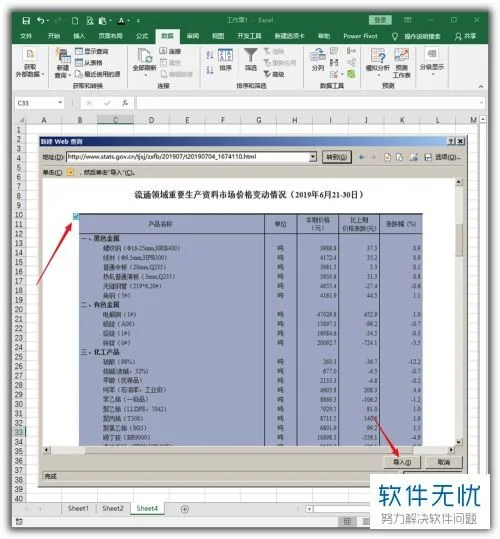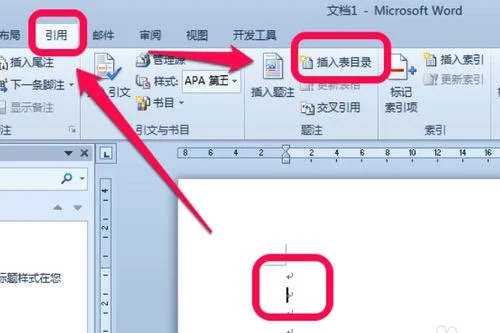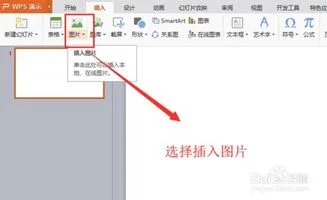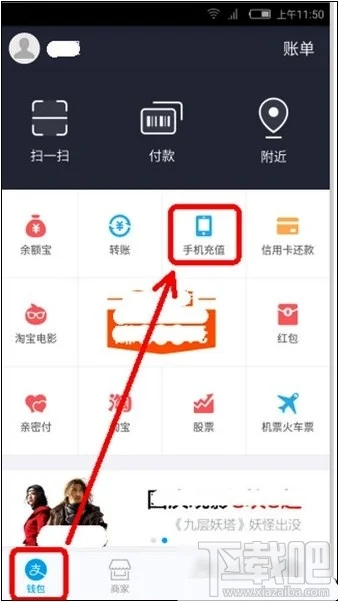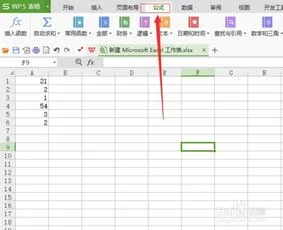1.在WPS表格中如何拆分一个单元格
在WPS的Excel表格中,要拆分一个单元格,可以在菜单栏的“数据”选项卡中找到“分列”按钮进行设置。
1、打开WPS中需要操作的Excel表格,鼠标拖动框选住需要拆分的单元格。 2、找到菜单栏的“数据”选项卡,点击工具栏的“分列”按钮。
3、在弹出的“文本分列向导”对话框中选择“分隔符号”,点击“下一步”。 4、在对话框中勾选“其他”,在后面的文本框中输入逗号,点击“下一步”。
5、将数据类型选为“常规”,点击“完成”。 6、可以观察到,单元格的数据已经拆分成功了。
2.wps表格将单列内容拆分开的方法
想必大家都知道合并单元格和拆分单元格,可是如何对内容进行拆分呢?肯定有很多用户不知道该如何操作,下面小编教大家wps表格将单列内容拆分成两列的方法。
wps表格将单列内容拆分成两列教程:1。首先,打开您的wps表格,如图所示这一列的信息量挺多的,我们可以看到字母和数字是有规律的,如图2。
点击最上边选项中的“数据”,并且在子选项中点击“分列”,如图3。可以看到这里的数字和字母都是固定宽度的,所以选择“固定宽度”,并且单击下一步,如图4。
在字母和数字之间用鼠标左键单击一下,会出现一条线,点击下一步,如图5。 预览一下,如果效果满意,就点击完成,不满意就点击上一步重新来过,如图6。
效果如图,字母和数字很清晰的分割开来了,分属两列不同的内容,可以很快速的达到分开提取的目的,如图总结:以上就是wps表格将单列内容拆分成两列的方法介绍了。 遇到同样问题的用户,赶紧按照小编的方法操作看看吧。
3.WPS文字中怎么拆分单元格呢?
记得在WPS2000专业版中的表格单元格拆分中有一个选项,可以把拆分方法设置为“参照右(或上、下、左)边单元”: 而在WPS文字2005中,这一功能也消失了(微软的没有这个功能)。
当我们想把合并过的单元格再次拆分成与旁边一致时,是不是只能用铅笔工具一个一个地画呢?其实不然,上帝在关闭一扇门的同时,又开了一扇窗。 把光标置于要拆分的单元格中,点击拆分单元格按钮,将“列数”设为1,用鼠标点住“行数”后面向上的调整箭头不放,片刻,“行数”就定位在“5”上不到了。
而此单元格右侧的行数正好是“5”!用这个办法,我们不用再一个一个地数到底有几行了,更不用拿着“铅笔”一条一条地画线了! 仔细观察,还有更多的发现,即在拆分一个单元格的时候,其行数并不是任意的。 而是要看其两侧是否有多行,如果其左边或右边有多行的话,则拆分的行数不能超过两侧行数的大数,并且必须是此大数的约数。
比如,一个单元格左侧相临有4行,右侧有2行,则拆分时最多能拆成4行,并且,只能拆分成 1、2、4行,而不能拆分成3行。但是,如果其两侧没有多行的时候,则可以拆分成任意多行。
而对于列的拆分,由不存在任何限制。
4.excel里的一个单元格怎样拆分成几个单元格
1.打开excel文件,将想要分开的内容用一个空格隔开,全选内容;
2.点击”数据“,选择”分列”,将单列分本拆分为多列;
3.在文本分列向导-第1步中,选择“分隔符号”,点击“下一步”;
4.在文本分列向导第2步中,把“空格”打勾(如果使用其他符号隔开,选择相应的即可),点击“下一步”;
5.在文本分列向导第3步中,选择“常规”,点击“完成”;
6.实现分列,效果如下图。